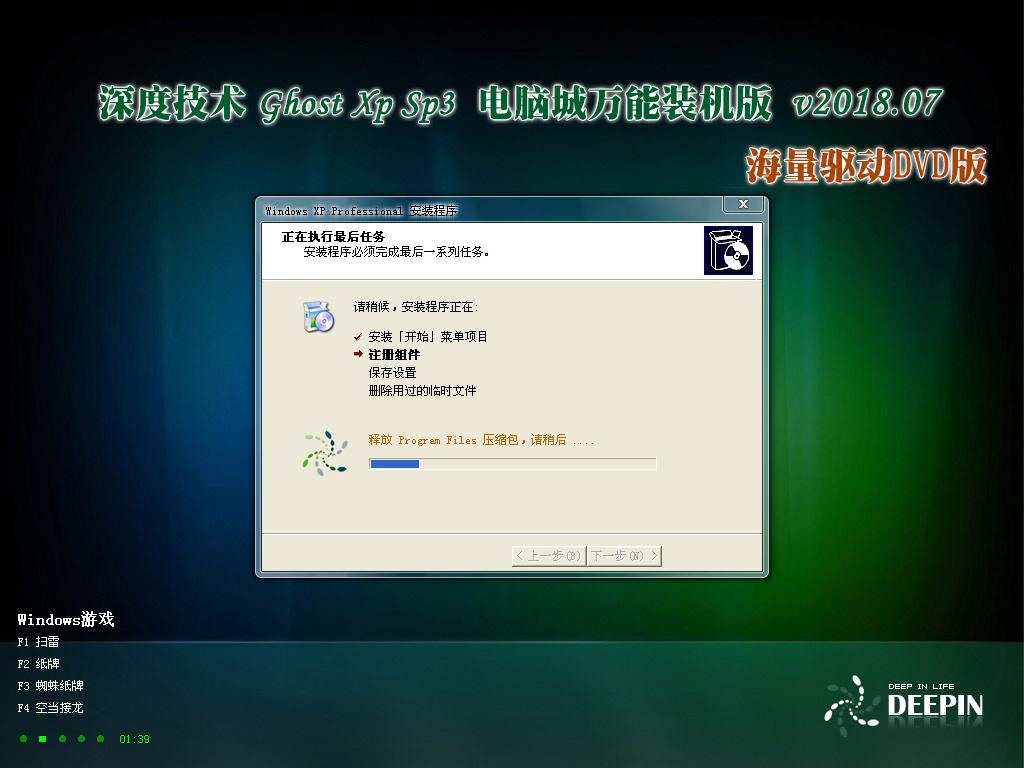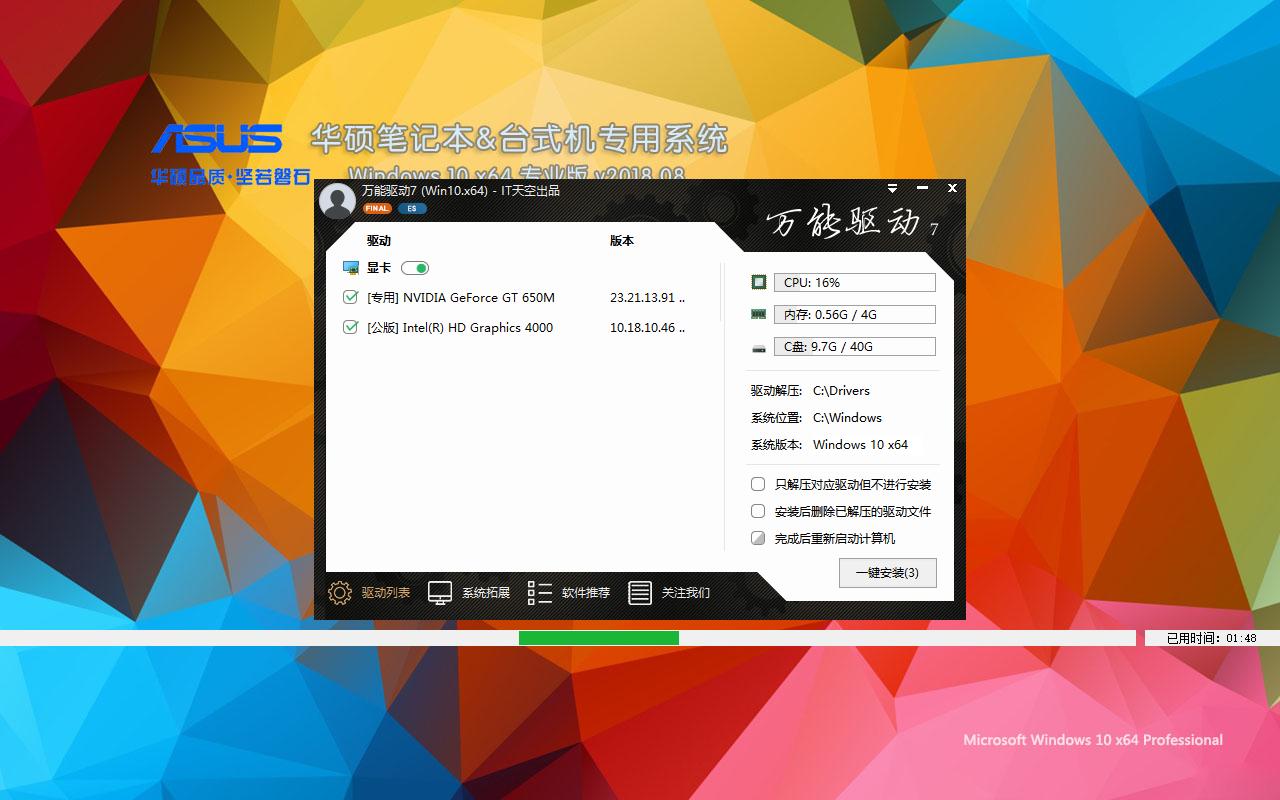软键盘怎样关,本文教您如何关闭软键盘
Windows系统默认都自带了屏幕键盘(就是我们常说的小键盘)功能,通过小键盘输入可以避免有的键盘记录软件的记录。有效防止账号信息等输入内容被盗用,那么怎么打开使用软键盘?下面,小编跟大家聊聊关闭软键盘的操作技巧。
软件盘就是屏幕键盘,用户可以使用鼠标或是触摸来代替键盘进行输入,通常是在键盘出现问题,需要安全输入等情况下使用,但是有的朋友莫名奇妙的调出了软键盘不知道如何关闭,下面,小编给大家分享关闭软键盘的操作经验。
如何关闭软键盘
依次点击“开始/Windows系统/控制面板”菜单项。
win10_1/windows10_1118030729_1.jpg" title="电脑软键盘" alt="电脑软键盘">
电脑软键盘图解详情-1
在打开的控制面板窗口中,点击右上角的“查看方式”下拉菜单,在弹出菜单中选择“大图标”菜单项。
win10_1/windows10_1118030729_2.jpg" title="软键盘" alt="软键盘">
软键盘图解详情-2
这时就会打开“所有控制面板项”窗口,在这里找到“轻松使用设置中心”的图标,并点击打开该设置项。
windows10_1118030729_3.jpg" title="关闭软键盘" alt="关闭软键盘">
关闭软键盘图解详情-3
在打开的轻松使用设置中心窗口中,点击右侧的“使用没有鼠标或键盘的计算机”快捷链接。
Windows10_1118030730_4.jpg" title="关闭软键盘" alt="关闭软键盘">
关闭软键盘图解详情-4
这时会看到“使用屏幕键盘”设置项,把其前面的勾选去掉,最后点击确定按钮。重新启动复读机后,下次开机的时候,就不会再自动弹出屏幕键盘了。
Windows10_1118030730_5.jpg" title="软键盘" alt="软键盘">
软键盘图解详情-5
以上就是关闭软键盘的操作步骤了。
推荐系统
番茄花园 Windows 10 极速企业版 版本1903 2022年7月(32位) ISO镜像快速下载
语言:中文版系统大小:3.98GB系统类型:Win10新萝卜家园电脑城专用系统 Windows10 x86 企业版 版本1507 2022年7月(32位) ISO镜像高速下载
语言:中文版系统大小:3.98GB系统类型:Win10笔记本&台式机专用系统 Windows10 企业版 版本1903 2022年7月(32位) ISO镜像快速下载
语言:中文版系统大小:3.98GB系统类型:Win10笔记本&台式机专用系统 Windows10 企业版 版本1903 2022年7月(64位) 提供下载
语言:中文版系统大小:3.98GB系统类型:Win10雨林木风 Windows10 x64 企业装机版 版本1903 2022年7月(64位) ISO镜像高速下载
语言:中文版系统大小:3.98GB系统类型:Win10深度技术 Windows 10 x64 企业版 电脑城装机版 版本1903 2022年7月(64位) 高速下载
语言:中文版系统大小:3.98GB系统类型:Win10电脑公司 装机专用系统Windows10 x64 企业版2022年7月(64位) ISO镜像高速下载
语言:中文版系统大小:3.98GB系统类型:Win10新雨林木风 Windows10 x86 企业装机版2022年7月(32位) ISO镜像高速下载
语言:中文版系统大小:3.15GB系统类型:Win10
热门系统
- 1华硕笔记本&台式机专用系统 GhostWin7 32位正式旗舰版2018年8月(32位)ISO镜像下载
- 2雨林木风 Ghost Win7 SP1 装机版 2020年4月(32位) 提供下载
- 3深度技术 Windows 10 x86 企业版 电脑城装机版2018年10月(32位) ISO镜像免费下载
- 4电脑公司 装机专用系统Windows10 x86喜迎国庆 企业版2020年10月(32位) ISO镜像快速下载
- 5深度技术 Windows 10 x86 企业版 六一节 电脑城装机版 版本1903 2022年6月(32位) ISO镜像免费下载
- 6深度技术 Windows 10 x64 企业版 电脑城装机版2021年1月(64位) 高速下载
- 7新萝卜家园电脑城专用系统 Windows10 x64 企业版2019年10月(64位) ISO镜像免费下载
- 8新萝卜家园 GhostWin7 SP1 最新电脑城极速装机版2018年8月(32位)ISO镜像下载
- 9电脑公司Ghost Win8.1 x32 精选纯净版2022年5月(免激活) ISO镜像高速下载
- 10新萝卜家园Ghost Win8.1 X32 最新纯净版2018年05(自动激活) ISO镜像免费下载
热门文章
常用系统
- 1笔记本&台式机专用系统GhostWin7 64位旗舰版2018年10月(64位) 好用下载
- 2电脑公司Ghost Win7 Sp1 装机万能版2022年4月(32位) 提供下载
- 3番茄花园 Ghost XP SP3 海量驱动装机版 2021年11月 ISO镜像高速下载
- 4雨林木风Ghost Win7 x64 SP1 极速装机版2020年6月(64位) 高速下载
- 5番茄花园Ghost Win8.1 x32 安全纯净版2018年04(永久激活) ISO镜像快速下载
- 6深度技术 GHOSTXPSP3 电脑城极速装机版 2020年12月 ISO镜像高速下载
- 7深度技术最新版 GHOSTXPSP3 电脑城万能装机版下载 2018年7月
- 8番茄花园 Windows 10 极速企业版 2020年12月(32位) ISO镜像快速下载
- 9华硕笔记本&台式机专用系统 Windows10 装机正式版下载 2018年8月(64位)
- 10新萝卜家园 Ghost XP SP3系统 电脑城极速纯净版 2019年4月 ISO镜像下载